go-eCharger der HOME Serie (bis V2) in der go-e App einrichten
Lesezeit: 4 Minuten
Du möchtest deinen go-eCharger der HOME Serie (bis V2) einrichten, um gewisse Grundeinstellungen zu ändern und Komfortfunktionen nutzen zu können, weißt aber nicht genau wie das geht?
Gar kein Problem.
In diesem Blog Post führen wir dich Schritt für Schritt durch das Setup.
Hinweis: Möchtest du einen go-e Charger der Gemini Serie einrichten, dann findest du alle Informationen hier.
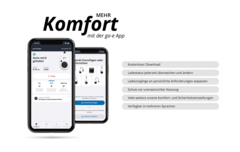
go-e App Download

Für die Einrichtung des go-eChargers der HOME Serie (V2) brauchst du die go-e Charger App.
Die App kannst du hier herunterladen:
Hinweis: Beachte beim Download das App-Logo. Bei allen go-e Charger der HOME Serie bis V2 ist die go-e App mit diesem App Icon (inkl. String) herunterzuladen.
go-eCharger der HOME Serie (bis V2) über die go-e App einrichten
Starten wir mit der Einrichtung deines go-eChargers.
Beachte: Je nach Betriebssystem kann es kleine Unterschiede geben. Bei manchen Android und iOS Versionen, kann zum Beispiel eine Deaktivierung der mobilen Daten notwendig sein.
Möchtest du Einbindung von Youtube Videos erlauben?
Erlaubt die Wiedergabe von Videos, die auf youtube.com gehostet werden. Durch Erlauben dieses Features akzeptieren Sie die Datenschutzerklärung von Google.
Schritt 1: Füge deinen go-eCharger in der App hinzu
Öffne zuerst die go-e App und füge den go-eCharger in der App hinzu indem du oben rechts das “+”-Symbol drückst.
Du siehst jetzt zwei Auswahlmöglichkeiten.
Du kannst entweder das Setup für einen neuen go-eCharger durchführen, also für einen Charger, der bisher noch nicht “angelernt” wurde, oder du fügst einen bereits eingerichteten go-eCharger hinzu.
Du fügst einen bereits eingerichteten go-eCharger in der Regel dann hinzu, wenn du beispielsweise aus Versehen einen Charger aus der Liste gelöscht hast oder wenn du einen Charger zum Beispiel auf einem zweiten Smartphone eines Familienmitglied hinzufügen möchtest.
In beiden Fällen musst du unterhalb die Nutzungsbestimmungen annehmen.
Wenn du auf das erstmalige Setup klickst musst du den go-eCharger jetzt via Hotspot einrichten.
Dazu scannst du entweder den QR-Code auf der mitgelieferten Resetkarte ein, um dich automatisch zu verbinden, oder stellst die Verbindung zum go-e Charger manuell in den WLAN-Einstellungen deines Mobilgeräts her, indem du das Hotspot-Passwort von der Reset-Karte verwendest.
Hast du das getan, wird dir angezeigt, dass du dich mit dem go-eCharger Netzwerk verbinden sollst. Nach Bestätigung, kommst du wieder zurück zum Screen der Hotspot Einrichtung.
Sobald auf dem Screen “weiter” steht (normalerweise siehst du das nach nur wenigen Sekunden) bedeutet das, dass du mit dem internen WLAN des Chargers verbunden bist.
Klicke somit auf “Weiter”.
Solltest du übrigens nicht auf “weiter” klicken können, könnte es daran liegen, dass das Mobiltelefon sich nicht mit dem Hotspot des Chargers verbunden hat.
Gehe also zu den WLAN-Einstellungen deines Handys und überprüfe die Verbindung.
Sollte keine Verbindung hergestellt worden sein, musst du eventuell die mobilen Daten deaktivieren und gegebenenfalls die Verbindung zu einem anderen WiFi-Netzwerk trennen.
Als nächstes gibst du entweder den Namen des WiFi ein, also die SSID, oder wählst einfach das passende WiFi aus falls es angezeigt wird. Gib dann das WLAN-Passwort für dein WiFi-Netzwerk ein.
Sobald die Verbindung hergestellt ist, wird das Heimnetzwerk mit einem blauen Häkchen angezeigt.
Als nächstes klickst du wieder auf “Weiter”.
Schritt 2: Passwort eingeben
In einem zweiten Schritt musst du ein selbst gewähltes Passwort eingeben, welches du später als sogenannten Token nochmal benötigen wirst.
Anschließend klickst du auf “Weiter”.
Jetzt ist die Einrichtung des go-eChargers via Hotspot abgeschlossen.
Schritt 3: Charger mit Cloud verbinden
Im nächsten Schritt kannst du den Charger mit der Cloud verbinden, damit du den Charger aus der Ferne steuern bzw. die Daten auslesen kannst.
Dazu trennst du die Verbindung mit dem go-e Hotspot und gegebenenfalls auch mit deinem Heimnetzwerk, sodass das Smartphone nur mehr mit den mobilen Netzwerk verbunden ist. Vergiss bitte nicht, die mobilen Daten davor zu aktivieren.
Jetzt bekommst du übrigens oben im Screen die Information, dass die App nicht mit dem go-eCharger verbunden ist.
Willst du den go-eCharger der HOME Serie (bis V2) auf einem anderen Smartphone hinzufügen?
Um das zu tun klickst du auf das “+”-Symbol oben rechts, bestätigst die Nutzungsbestimmungen und klickst auf “bereits eingerichteten go-eCharger hinzufügen”.
Im letzten Schritt musst du die 6-stellige Seriennummer mit dem zuvor von dir gewählten Passwort (=Token) eingeben und auf “Verbinden” klicken.
Das war's.
Jetzt ist die Einrichtung abgeschlossen und du kannst von überall aus auf den Charger zugreifen und ihn über die Cloud steuern.

Du möchtest Wiederverkäufer*in werden?
Wir haben alle Informationen für deine Partnerschaft mit go-e. Bei Fragen wende dich auch gerne an unseren Support.
Bleibe informiert mit unserem Newsletter
Alle zwei Wochen erhältst du von uns Neuigkeiten zu go-e und unseren Produkten sowie den neuesten Entwicklungen und innovativen Lösungen im Bereich der E-Mobilität und Ladetechnik. Keine Sorge - du kannst den Newsletter mit einem Klick wieder abbestellen.